By จัสติน ซาบริน่าอัปเดตเมื่อ 06 เมษายน 2023
นี่คือบทช่วยสอนโดยละเอียดเกี่ยวกับวิธีลบการป้องกัน DRM ออกจาก Apple Music และแปลงเพลง Apple Music M4P เป็น MP3 เพื่อการเพลิดเพลินกับ Apple Music โดยไม่จำกัด เล่นบนอุปกรณ์ใดก็ได้รวมถึงเครื่องเล่น MP3 เช่น iPod nano/shuffle/classic, SanDisk, โซนี่ วอล์คแมน.
คุณอาจรวบรวมแทร็ก Apple Music ที่ยอดเยี่ยมมากมายในคลังเพลงของคุณ เมื่อคุณต้องการ ฟังเพลง Apple Music บนเครื่องเล่น MP3, หรือหากต้องการเผา Apple Music เป็น CDคุณอาจพบว่าไฟล์ Apple Music ที่ดาวน์โหลดมาทั้งหมดไม่สามารถคัดลอกได้ สิ่งที่ควรทำคือ แปลง Apple Music Music เป็น MP3เพื่อให้คุณสามารถเล่นแทร็ก Apple Music แบบออฟไลน์บนอุปกรณ์หรือเครื่องเล่นใดก็ได้โดยไม่มีข้อจำกัด ตอนนี้ มาสอนวิธีแปลงเพลง Apple Music M4P ที่ได้รับการป้องกันเป็น MP3 ด้วย an ตัวแปลง Apple Music เป็น MP3วิธีแปลงเพลงที่ไม่มีการป้องกันเป็น MP3 ด้วยแอพ Apple Music บน macOS Catalina คุณสามารถขอความช่วยเหลือได้จากบทความนี้
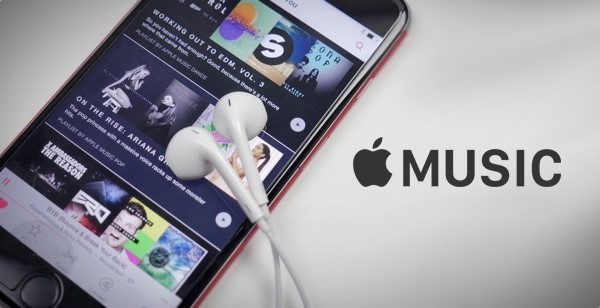
Apple Music มาพร้อมกับคุณสมบัติที่น่าทึ่ง และคุณสามารถเข้าถึงเพลงกว่า 60 ล้านเพลงในแคตตาล็อกเพลงขนาดใหญ่ รวมถึงอัลบั้มและเพลย์ลิสต์ล่าสุดของศิลปิน การฟังเพลงของ Apple Music เป็นประสบการณ์ที่ยอดเยี่ยม แต่ดูเหมือนจะไม่เป็นมิตรหากคุณต้องการดาวน์โหลดเพลงเพื่อฟังแบบออฟไลน์ Apple Music เป็นแพลตฟอร์มการสตรีมเพลงที่ต้องเสียค่าสมัครสมาชิก $9.99/เดือน หรือแผนครอบครัวราคา $14.99/เดือน ดังนั้นคุณสามารถใช้โหมดออฟไลน์และคุณสมบัติเจ๋งๆ อื่นๆ
นอกจากนี้ เพลงที่ดาวน์โหลดจะถูกบันทึกไว้ในเพลง - iTunes - iTunes Media - Apple Music ลองดูเพลงแล้วคุณจะเห็นว่าเพลงเหล่านั้นอยู่ในรูปแบบ .m4p ซึ่งได้รับการปกป้องโดย DRM เพลงที่ดาวน์โหลดเหล่านั้นสามารถเล่นได้ด้วยแอป iTunes และ Apple Music ที่ได้รับอนุญาตเท่านั้น กล่าวอีกนัยหนึ่ง สมาชิกสามารถสตรีมเพลง Apple Music บนอุปกรณ์ต่างๆ เช่น iPhone, iPad, Apple Watch, Apple TV, Mac, HomePod, CarPlay, PC, Android, Sonos และ Amazon Echo ได้อย่างง่ายดาย เนื่องจาก DRM คุณไม่สามารถถ่ายโอน Apple Music ไปยังเครื่องเล่น MP3 เช่น iPod nano, iPod shuffle, SanDisk, Sony Walkman แม้ว่าคุณจะดาวน์โหลดเพลง Apple Music สำเร็จ แต่ก็ไม่ใช่ของคุณเสมอไป ถ้าคุณ ยกเลิกการสมัคร Apple Musicเพลงที่ดาวน์โหลดเหล่านั้นจะไม่ถูกต้องและไม่สามารถเล่นได้
วิธีที่ดีที่สุดในการเก็บ Apple Music ไว้ตลอดไปและเพลิดเพลินกับเพลงของ Apple Music บนเครื่องเล่น MP3 คือการแปลงไฟล์ Apple Music เป็นรูปแบบ MP3 บทความนี้จะแนะนำคุณเกี่ยวกับตัวแปลง Apple Music เป็น MP3 อันทรงพลัง ซึ่งสามารถช่วยคุณดาวน์โหลดเพลงจำนวนมากจาก Apple Music และแปลงเป็น MP3 ด้วยคุณภาพต้นฉบับ 100%
ส่วนที่ 1: วิธีการแปลง Apple Music เป็น MP3 ด้วย UkeySoft
โปรแกรมแปลงเพลง UkeySoft Apple ได้รับการออกแบบมาโดยเฉพาะเพื่อลบ DRM ออกจาก Apple Music และ แปลงเพลง Apple Music และเพลง iTunes M4P เป็น MP3 สำหรับการสตรีมอย่างอิสระ นอกจากนี้ยังรองรับรูปแบบเอาต์พุตอื่นๆ เช่น M4A, AAC, FLAC, WAV, AIFF เพียงคลิกปุ่ม "แปลง" ก็สามารถแปลงไฟล์ Apple Music M4P เป็น MP3 ด้วยความเร็วที่เร็วขึ้นสูงสุด 16 เท่า ซอฟต์แวร์ยังเก็บแท็ก ID3 และข้อมูลเมตาทั้งหมดไว้เหมือนเดิมหลังการแปลง หลังจากได้ไฟล์เพลง MP3 แล้ว คุณสามารถ เล่นแทร็ก Apple Music บนเครื่องเล่น MP3, แท็บเล็ต, สมาร์ทโฟน, เกมคอนโซล, iPod nano, iPod shuffle, SanDisk, Sony Walkman และเครื่องเล่นสื่ออื่นๆ
นอกเหนือจาก Apple Music แล้ว Apple Music Converter นี้ยังสามารถแปลงไฟล์ iTunes M4P, iTunes/ Audible Audiobooks เป็น MP3, ไฟล์ M4A ยิ่งไปกว่านั้น แท็ก ID ทั้งหมด เช่น ชื่อเพลง ชื่อศิลปิน อัลบั้ม ศิลปินอัลบั้ม ประเภท และอาร์ตเวิร์ก จะถูกบันทึกลงในไฟล์เอาต์พุต MP3 และ M4A

โปรแกรมแปลงเพลงของ Apple
 ออฟไลน์แปลงเพลง M4A Apple Music ที่ดาวน์โหลดเป็น MP3;
ออฟไลน์แปลงเพลง M4A Apple Music ที่ดาวน์โหลดเป็น MP3; ดาวน์โหลดออนไลน์และแปลงเพลง Apple Music, เพลย์ลิสต์เป็น MP3;
ดาวน์โหลดออนไลน์และแปลงเพลง Apple Music, เพลย์ลิสต์เป็น MP3; แปลงหนังสือเสียง iTunes & Audible และไฟล์เพลง M4P, M4A, M4B ที่ได้รับการป้องกันเป็น MP3/AAC/WAV;
แปลงหนังสือเสียง iTunes & Audible และไฟล์เพลง M4P, M4A, M4B ที่ได้รับการป้องกันเป็น MP3/AAC/WAV; ส่งออกเพลงจาก iTunes ไปยังคอมพิวเตอร์
ส่งออกเพลงจาก iTunes ไปยังคอมพิวเตอร์ ลบ DRM ออกจากเพลง iTunes M4P, Apple Music และหนังสือเสียง
ลบ DRM ออกจากเพลง iTunes M4P, Apple Music และหนังสือเสียง รองรับรูปแบบเอาต์พุตอื่นๆ: M4A, AAC, FLAC, WAV, AIFF;
รองรับรูปแบบเอาต์พุตอื่นๆ: M4A, AAC, FLAC, WAV, AIFF; แปลงเพลง iTunes และเพลง Apple Music แบบ DRM-ed ที่ความเร็วสูงสุด 16 เท่า;
แปลงเพลง iTunes และเพลง Apple Music แบบ DRM-ed ที่ความเร็วสูงสุด 16 เท่า; เก็บแท็ก ID และข้อมูลเมตาดาต้าหลังการแปลง
เก็บแท็ก ID และข้อมูลเมตาดาต้าหลังการแปลง แยกเสียงจากวิดีโอ iTunes M4V ภาพยนตร์และรายการทีวี
แยกเสียงจากวิดีโอ iTunes M4V ภาพยนตร์และรายการทีวี เข้ากันได้กับ Windows 7, 8, 10, 11 และ MacOS (รวม MacOS 13);
เข้ากันได้กับ Windows 7, 8, 10, 11 และ MacOS (รวม MacOS 13); ไม่จำเป็นต้องติดตั้งแอพ iTunes และแอพ Apple Music ในการแปลงเพลงทั้งหมด
ไม่จำเป็นต้องติดตั้งแอพ iTunes และแอพ Apple Music ในการแปลงเพลงทั้งหมด
คุณสมบัติรายละเอียดเพิ่มเติมของ UkeySoft Apple Music Converter:
ลบ DRM ออกจาก Apple Music และแปลง Apple Music
UkeySoft Apple Music Converter ไม่ได้เป็นเพียงการลบ Apple Music DRM เท่านั้น แต่ยังเป็นเครื่องมือแปลงเพลงอีกด้วย เปิดใช้งานการลบการป้องกัน DRM จากเนื้อหา Apple Music (เพลง iTunes M4P/Apple Music/หนังสือเสียง) อย่างถูกกฎหมาย แปลง Apple Music เป็นรูปแบบเสียงทั่วไป เช่น ไฟล์ในเครื่อง รวมถึง MP3, M4A, AAC, FLAC, WAV, AIFF จากนั้นคุณสามารถเก็บ Apple Music ที่ส่งออกไว้ได้ตลอดไปโดยไม่มีขีดจำกัด เล่นบนอุปกรณ์ใดๆ ที่มีโหมดออฟไลน์
แปลง iTunes และเสียงหนังสือเสียง
โปรแกรม UkeySoft อนุญาตให้แปลง iTunes และหนังสือเสียงที่ได้ยินจากรูปแบบ M4P/M4A/M4B เป็น MP3/AAC/WAV จากนั้นคุณสามารถเล่นหนังสือเสียง iTunes หรือหนังสือเสียงที่ได้ยินได้อย่างอิสระ
ส่งออกเพลงจาก iTunes ไปยังคอมพิวเตอร์
ส่งออกเพลง iTunes ไปยังคอมพิวเตอร์ด้วยการคลิกง่ายๆ ดาวน์โหลดเนื้อหาเพลงจาก iTunes ไปยังคอมพิวเตอร์เป็นไฟล์ในเครื่อง และบันทึกไฟล์ลงในคอมพิวเตอร์ด้วยขั้นตอนง่ายๆ
แยกเสียงจากวิดีโอ iTunes M4V ภาพยนตร์ และรายการทีวี
แยกเนื้อหาเสียงของ iTunes ไปยังคอมพิวเตอร์อย่างง่ายดาย รวมถึงไฟล์เสียง ไฟล์วิดีโอ ภาพยนตร์ และรายการทีวี
แปลงเพลง iTunes และเพลง Apple Music อย่างมีประสิทธิภาพ
แปลงเพลง iTunes และ Apple Music โดยไม่มีการป้องกัน DRM ที่ความเร็วในการแปลง 16X พร้อมการแปลงเป็นชุด ซึ่งจะช่วยประหยัดเวลาของคุณเมื่อคุณมีไฟล์เพลงจำนวนมากสำหรับการแปลง
รักษาคุณภาพดั้งเดิม
โปรแกรม UkeySoft รองรับการแปลงเนื้อหา Apple Music ที่รักษาคุณภาพดั้งเดิมในไฟล์เอาท์พุต ซึ่งจะทำให้คุณได้รับประสบการณ์ทางดนตรีที่ดียิ่งขึ้น
เล่น Apple Music แบบออฟไลน์บนอุปกรณ์ใดก็ได้
หลังจากการแปลง คุณสามารถเล่นเอาต์พุต Apple Music บนอุปกรณ์ใดก็ได้ตามที่คุณต้องการ เช่น เครื่องเล่น MP3 (Sony Walkman), แท็บเล็ต, สมาร์ทโฟน, เกมคอนโซล, iPod nano, iPod shuffle, SanDisk และเครื่องเล่นสื่ออื่นๆ
เก็บแท็ก ID และข้อมูลเมตาดาต้า
เพลงที่ส่งออกจะรักษาด้วยแท็ก ID และข้อมูลเมตาหลังจากแปลง Apple Music ซึ่งจะดีสำหรับการจัดการเพลง
สร้างขึ้นใน Apple Music Web Player
โปรแกรม UkeySoft ได้อัปเกรดคุณสมบัติบางอย่าง หนึ่งในนั้นสร้างในเว็บเพลเยอร์ของ Apple Music ไม่จำเป็นต้องติดตั้งแอปพิเศษใดๆ ระหว่างการแปลง แม้แต่คลัง iTunes
สร้างขึ้นใน Apple Music Player
คุณสามารถเล่น Apple Music ก่อน ระหว่างการแปลงเพลง เพื่อการจัดการเพลงที่ดียิ่งขึ้น
บทช่วยสอนนี้จะแสดงวิธีแปลงเพลง Apple Music เป็น MP3 บน Windows PC หากคุณสมัครรับ Apple Music บนคอมพิวเตอร์ Mac โปรดไปที่ learn การแปลง Apple Music เป็น MP3 สำหรับ Mac คู่มือผู้ใช้ ในการเริ่มต้น คุณต้องเพิ่มเพลงหรือเพลย์ลิสต์ของ Apple Music ลงในคลังเพลง iTunes หรือคลัง Apple Music
บทช่วยสอน: แปลง Apple Music เป็น MP3 ใน 7 ขั้นตอน
ขั้นตอนที่ 1. เปิด UkeySoft Apple Music Converter
ในการเริ่มต้น ดาวน์โหลด ติดตั้ง และเรียกใช้ UkeySoft Apple Music Converter บนคอมพิวเตอร์ คุณจะเห็นเว็บเพลเยอร์ในตัวในโปรแกรม

เคล็ดลับ: เป็นเครื่องเล่นเว็บ Apple Music ในตัว โดยไม่จำเป็นต้องติดตั้งแอป Apple Music หรือ iTunes ในระหว่างกระบวนการทั้งหมด
ขั้นตอนที่ 2. เข้าสู่ระบบบัญชี Apple Music
ทำตามคำแนะนำเพื่อเข้าสู่ระบบด้วย Apple ID ของคุณ (Apple ID ที่คุณสมัครรับ Apple Music)

เคล็ดลับ: เมื่อเข้าสู่ระบบสำเร็จ คุณจะสามารถเรียกดูและฟังแทร็ก/เพลย์ลิสต์/อัลบั้มของ Apple Music ทางออนไลน์ได้ นอกจากนี้ คุณยังสามารถเข้าถึงและค้นหาเพลงหรืออัลบั้มใดๆ ที่คุณต้องการได้โดยใช้ฟังก์ชันการค้นหาที่จัดเตรียมโดยเว็บเพลเยอร์ของ Apple Music

ขั้นตอนที่ 3 เลือกรูปแบบผลลัพธ์
รูปแบบเริ่มต้นคือ M4A ใน 256kbps หากคุณต้องการเปลี่ยนรูปแบบเอาต์พุต โปรดคลิกไอคอน "เกียร์" โปรแกรมจะปรากฏขึ้นหน้าต่างการตั้งค่าใหม่ รองรับรูปแบบเอาต์พุต 6 รูปแบบ รวมถึง M4A (ค่าเริ่มต้น), MP3, AAC, FLAC, WAV, AIFF ในกรณีนี้ ให้เลือก MP3 เป็นตัวเลือก

ขั้นตอนที่ 4. ค้นหาและเพิ่ม Apple Music เพื่อดาวน์โหลด
เปิดเพลย์ลิสต์ ศิลปิน หรืออัลบั้มที่คุณต้องการดาวน์โหลด เมื่อคุณคลิกเพลย์ลิสต์/ศิลปิน/อัลบั้ม เนื้อหาเพลงทั้งหมดในนั้นจะแสดงขึ้นและเลือกค่าเริ่มต้น

ที่นี่คุณได้รับอนุญาตให้ยกเลิกการเลือกสิ่งที่คุณไม่ต้องการ

ขั้นตอนที่ 5 ดาวน์โหลดและแปลง Apple Music เป็น MP3
ในการแปลงเพลงที่เลือกเป็น MP3 เพียงคลิกปุ่ม "แปลง" เพื่อเริ่มการแปลง Apple Music เป็น MP3

ขั้นตอนที่ 6 รับไฟล์ MP3 Apple Music
หลังจากแปลงแล้ว โปรดคลิกตัวเลือก "เปิดไฟล์เอาต์พุต" เพื่อรับไฟล์ MP3 Apple Music

ขั้นตอนที่ 7 ตรวจสอบเอาต์พุต Apple Music Files
คลิกไอคอน "โฟลเดอร์" เพื่อค้นหาเพลง Apple Music ที่ส่งออกอย่างรวดเร็ว คุณสามารถดูเพลงที่ดาวน์โหลดทั้งหมดเป็นรูปแบบ .mp3

ตอนนี้คุณสามารถเล่นแบบออฟไลน์บนอุปกรณ์ใดก็ได้

คำแนะนำง่ายๆด้านบนจะสอนวิธีแปลงแทร็ก Apple Music เป็น MP3 อย่างง่ายดาย แล้วอะไรง่าย ๆ ? เพื่อช่วยให้ทุกคนแก้ปัญหาความเข้ากันได้ของรูปแบบเสียงได้อย่างง่ายดาย เราจะแนะนำวิธีใช้แอพ Apple Music เพื่อแปลงเพลง/เสียงที่ไม่มีการป้องกันให้เป็นรูปแบบ MP3 เพื่อให้คุณสามารถเล่นเพลงโปรดบนเครื่องเล่น MP3 ได้
ส่วนที่ 2: แปลงเพลงที่ไม่มีการป้องกันเป็นรูปแบบ MP3 ด้วยแอป Apple Music
ใหม่ แอพ Apple Music ใช้งานได้บน iPhone, iPad, Apple Watch, Apple TV, macOS Catalina, HomePod, CarPlay, โทรศัพท์ Android, Sonos และ Amazon Echo แต่ถ้าคุณต้องการเปลี่ยนเพลงเป็นรูปแบบไฟล์อื่นด้วยแอพ Apple Music คุณต้องอัปเดต คอมพิวเตอร์ Mac กับ macOS Catalina (Mac OS X 10.15 ขึ้นไป) ก่อน
หลังจากติดตั้ง macOS Catalina คุณจะพบว่าแอพ iTunes ก่อนหน้าถูกแทนที่ด้วยแอพ Apple Music ใหม่และเพลง เพลย์ลิสต์ และแทร็ก Apple Music ทั้งหมดของคุณจะถูกย้ายไปยังแอพ Music ใหม่ หากคุณสมัครรับ Apple Music คุณสามารถเข้าถึงและดาวน์โหลดเพลงนับล้านด้วยแอพเพลงใหม่ ยิ่งไปกว่านั้น แอพ Apple Music ใหม่ยังสามารถช่วยคุณแปลงเพลงเป็นรูปแบบไฟล์อื่น - รูปแบบเสียง MP3, AAC, AIFF และ WAV
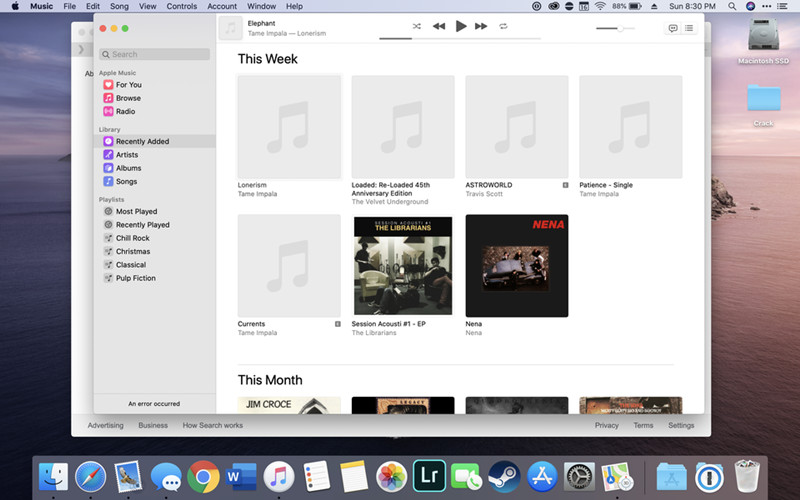
มาแสดงคำแนะนำง่ายๆ เกี่ยวกับ วิธีแปลงไฟล์ AAC ที่ไม่มีการป้องกันเป็น MP3 ด้วยแอพ Apple Music ใหม่.
#1: เลือก MP3 เป็นรูปแบบการเข้ารหัสเอาต์พุต
ขั้นตอนที่ 1. เปิดแอป Apple Music บน Mac OS X 10.15
ขั้นตอนที่ 2 คลิก ดนตรี > การตั้งค่า ในแถบเมนูด้านบน
ขั้นตอนที่ 3 หน้าต่างการตั้งค่าใหม่จะปรากฏขึ้น จากนั้นเลือก ไฟล์ แท็บและคลิก การตั้งค่านำเข้า.
ขั้นตอนที่ 4 คลิก ใช้นำเข้า เมนูและคุณจะเห็นว่ามีรูปแบบการเข้ารหัสที่แตกต่างกันให้คุณเลือก หากคุณต้องการแปลงเพลงเป็นรูปแบบ MP3 โปรดเลือก รูปแบบการเข้ารหัส MP3.
ขั้นตอนที่ 5 คลิก OK ปุ่มเพื่อตั้งค่าเอาต์พุตให้สมบูรณ์
#2: เริ่มแปลงเพลงเป็นรูปแบบ MP3 ด้วยแอป Apple Music
ขั้นตอนที่ 6 เลือกเพลง AAC ที่ไม่มีการป้องกันในไลบรารีที่คุณต้องการแปลง
ขั้นตอนที่ 7 เลือก เนื้อไม่มีมัน > แปลงแล้ว สร้าง [รูปแบบ] เวอร์ชัน.
หลังจากแปลงเสร็จแล้ว คุณจะเห็นเพลง MP3 ใหม่ปรากฏในคลังของคุณถัดจากเพลงต้นฉบับ
สรุป
เมื่อเสร็จสิ้นการแปลงเพลง Apple Music M4P เป็น MP3 คุณจะได้รับเนื้อหา Apple Music เป็นไฟล์เพลง MP3 ในเครื่อง จากนั้นคุณสามารถเล่นไฟล์เหล่านี้แบบออฟไลน์ไปยังอุปกรณ์ที่ใช้งานร่วมกันได้โดยไม่ต้องใช้ Apple ID ของคุณ ไฟล์ที่ส่งออกจะคงคุณภาพเสียงดั้งเดิมไว้ นอกจากนี้ ไฟล์เพลงเหล่านี้สามารถเก็บไว้ได้ตลอดไป และสามารถเล่น Apple Music ได้แม้หลังจากยกเลิกการสมัครรับข้อมูลเพลงแล้ว ด้วยความช่วยเหลือของโปรแกรมนี้ คุณสามารถ ส่งออกเพลงจากคลัง iTunes เป็น MP3 สำหรับการสำรองข้อมูลหรือเพื่อการใช้งานส่วนตัวมากขึ้นโดยไม่มีข้อจำกัด เครื่องมือแปลงเพลงที่ยอดเยี่ยมจริงๆ ที่ต้องลอง!

ความคิดเห็น
Prompt: คุณจำเป็นต้อง เข้าสู่ระบบ ก่อนที่คุณจะสามารถแสดงความคิดเห็น
ยังไม่มีบัญชี กรุณาคลิกที่นี่เพื่อ ทะเบียน.